Для Андроид
Сейчас мы рассмотрим программы, которые можно использовать для записи разговора в WhatsApp
Обратите внимание, в магазинах Гугл и Эппл вы найдете массу различных приложений – не все из них работают по заявленной схеме, некоторые могут не запуститься, другие обладают куда меньшими возможностями
А теперь приступаем к обзору! Первым в списке будет сервис, осуществляющий запись разговора WhatsApp на Android – в сети можно видеть исключительно положительные отзывы об этом продукте.
Диктофон
Самый простой способ записи разговора на Андроиде — встроенный диктофон. Как им воспользоваться?
Откройте приложение Диктофон и начните запись;
- После переходите в Вацап и запустите разговор, лучше включить громкую связь, чтобы точно было слышно общение;
- После завершения нажмите на стоп в диктофоне — и всё, готово!
Cube ACR
Мы выбрали эту программу из-за стабильности работы практически на любых устройствах и простого интерфейса. Чтобы добиться нужного результата и понять, как записать разговор в Ватсапе на Андроиде, необходимо скачать софт:
- Откройте Гугл Плей Маркет;
- Вбейте название в строку поиска в верхней части экрана;
- Найдите нужный результат выдачи и кликните по кнопке загрузки;
- Дождитесь автоматической инсталляции и щелкните по значку «Открыть».
Теперь переходим непосредственно к работе:
В приветственном окне нажмите «Далее», затем на появившемся экране читаем предупреждение и жмем по кнопке «Принять»;
Последовательно предоставляем системе разрешения;
На доступ к контактам и звонкам, мультимедиа и файлам на устройства, записи аудио;
В следующем окне разрешаем приложению работать поверх других на рабочем столе, переключив тумблер в соответствующее положение;
Теперь жмем на значок «Включить «App Connector» (это нужно для определения номера вызывающего абонента и фиксации аудио);
Вы будете переброшены в настройки устройства, где нужно открыть вкладку «Специальные возможности» — «Больше загруженных сервисов» — «Cube ACR App Connector» — «Включить возможность»;
- Внимательно изучите предупреждение и подтвердите действие нажатием соответствующей кнопки;
- Теперь можно отключить (или не отключать) опцию экономии батареи. Если вы хотите исключить приложение из списка оптимизации расхода заряда, нажмите на кнопку «Ок, понятно»;
- Или кликните по клавише «Пропустить», если не планируете отключение;
- Включите или отключите геотаргетинг – готово! Это последний шаг, установка и настройка завершены.
Приложение для записи разговоров в WhatsApp готово к запуску – об этом сигнализирует соответствующая надпись на экране.
Как работать с программой и осуществить запись разговора Ватсап на Андроид? Элементарно:
- Откройте мессенджер, перейдите к нужному чату/ контакту и кликните по трубке, чтобы начать звонок;
- На экране появится виджет Cube ACR – он сигнализирует о том, что ваша беседа фиксируется;
Нажмите на него, чтобы приостановить процесс (приобретет полупрозрачный оттенок);
Повторно кликните – окрасится в яркие цвета – чтобы продолжить фиксировать разговор.
Как записать телефонный разговор в Ватсапе – разобрались. Где искать результат наших действий?
Возвращаемся к установленному сервису – на главном экране полный перечень вызовов с точным указанием даты, времени и объема файла;
- Выделяем тапом по экрану нужный диалог – можно запустить аудио, прокрутить его вперед и назад, ускорить;
- Если щелкнете по трем точка справа наверху, можете поделиться документом, удалить его или добавить в избранное.
Как прослушать запись разговора в Ватсапе тоже знаете – пора опробовать софт в деле! Большинство опций предоставляются абсолютно бесплатно, интерфейс полностью русифицирован.
AZ Screen Recorder
Стоит немного поговорить о том, как записать видео разговор в Ватсапе – иногда кроме звука требуется и картинка! Тут на помощь приходит AZ Screen Recorder – сначала устанавливаем его по стандартной схеме.
Теперь нажимаем на иконку – на экране появится панель инструментов. Затем приступаем к следующим действиям:
- Открывайте мессенджер и ищите нужный контакт;
- Кликайте по значку видео и начинайте разговор;
Сдерните вниз шторку на экране и кликните по оранжевому значку камеры.
Готово! Видеобеседа фиксируется – после она будет перенесена в галерею. Что нужно знать об управлении приложением?
Все настройки доступны через меню быстрого доступа – во время фиксации видео на экране будут видны кнопки «Cтоп» и «Пауза/ Плэй». Если вы сдвинете шторку вниз, увидите кнопку настроек – здесь нужно не забыть включить микрофон, можно настроить качество видеозаписи. Полноценного интерфейса у этого сервиса нет.
Как записать разговор WhatsApp на Андроиде – узнали. Что же делать владельцем смартфонов с другой операционной системой? Поговорим ниже!
Попробуйте дозвониться на свой iPhone
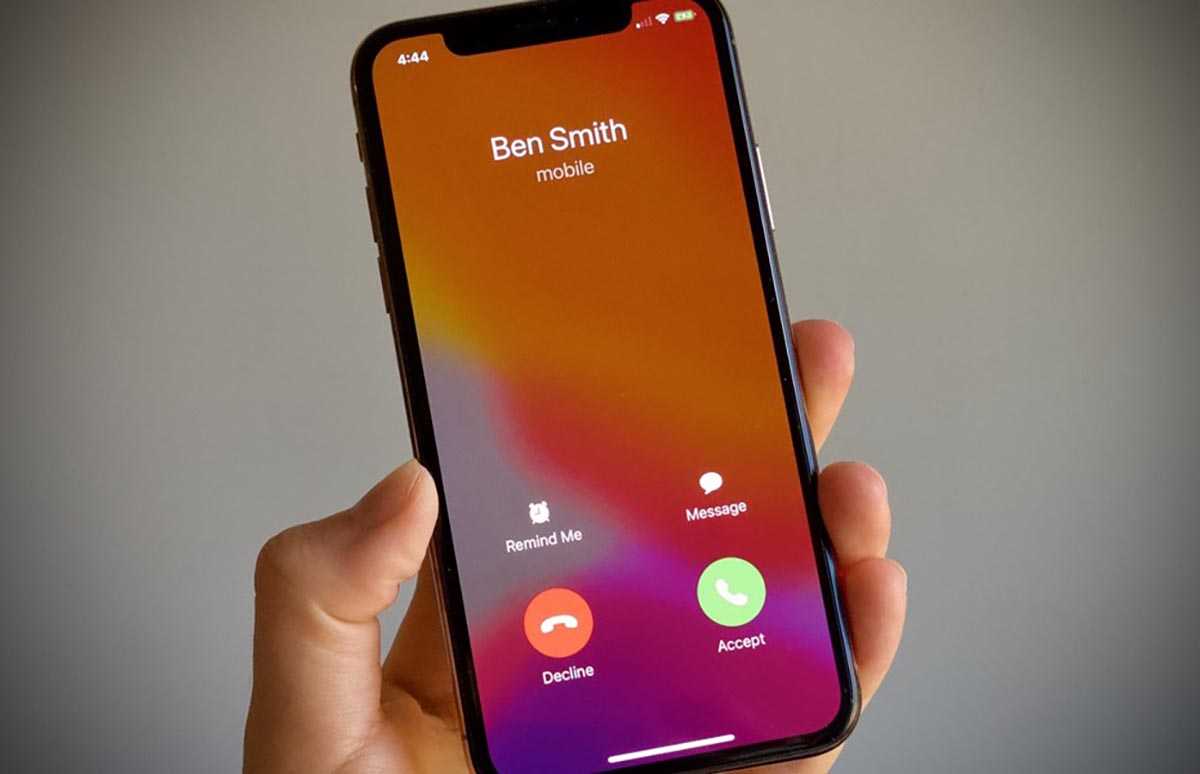
Сделать это нужно как можно скорее, желательно в первые минуты после обнаружения пропажи
В этом случае очень важно помнить номер телефона наизусть
Позвонить можно со смартфона друга, родственника, коллеги, если они находятся рядом. Совершить вызов можно при помощи администратора в гостинице, водителя такси или небезразличного прохожего.
Если получится быстро дозвониться, есть шанс найти выпавший в траву или снег гаджет, обнаружить пропажу в спортивном клубе или салоне такси.
Внимание! Когда на вызов ответил добропорядочный человек, который готов вернуть смартфон без дополнительных действий и условий, договаривайтесь о встрече и поспешите за устройством. Но если на другом конце начинают устраивать проверки, пытаются выведать код разблокировки или назначают выкуп за устройство, не спешите выполнять подобные требования
Как настроить запись видозвонка в Ватсапе на Андроиде
Самый очевидный вариант, как записать видео с разговором в Ватсапе заключается в использовании встроенной в систему функции записи экрана. Вы можете отыскать ее:
- В меню всех приложений.
- В шторке уведомлений (значок камеры).
При первом запуске вас могут попросить выдать разрешение для отображения поверх всех окон. Сделайте это и проверьте, работает ли функция или нет.
При этом стоит понимать, что данная функция может не захватывать ваш голос. Этот момент тоже стоит проверить заранее.
Использование сторонних приложений – не такой удобный вариант, но зато он предлагает большее количество возможностей. Среди самых распространенных приложений выделяют Cube ACR и AZ Screen Recorder. Вкратце остановимся на каждом из них.
Cube ACR
Приложение позволяет всего за несколько нажатий начать и завершить запись входящих или исходящих телефонных звонков в любых мессенджерах, в том числе в WhatsApp.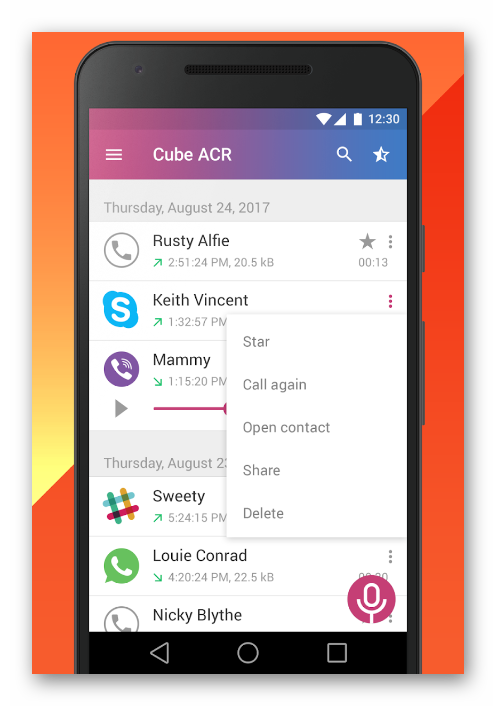
Ключевые особенности:
- Хорошее качество звука и видеоряда.
- Простота установки и настройки.
- Функция автоматического включения, например, для отдельных контактов.
- Удобная сортировка сохраненных записей.
В приложении предусмотрена функция резервного копирования, которая позволяет сохранять файлы в «облако».
AZ Screen Recorder
Приложение позволяет записывать разговоры и делать скриншоты. Базовые возможности доступны бесплатно, однако, за дополнительную оплату можно приобрести новые функции, например, появится возможность конвертации видеозаписей и рисования на экране.
Среди основных достоинств AZ Screen Recorder можно выделить:
- Возможность включения записи всего за одно нажатие, на любом этапе разговора.
- При необходимости можно поставить запись на паузу.
- Можно отдельно записать звук с микрофона.
- Предельно простой и понятный интерфейс.
Для многих пользователей становится проблемой то, что функция скриншотов не всегда работает корректно. Однако с записью вызовов проблем не возникает. Настройка записи сводится к скачиванию приложения и дальнейшей его установке. Это стандартные требования для устройств на базе Андроид.
Использование сторонних приложений
Сейчас мы разберемся, как настроить запись видеозвонка WhatsApp на примере приложения AZ Screen Recorder.
Пошаговая инструкция:
- Скачайте приложение из магазина Play.
- Запустите его и по очереди выдайте все разрешение, даже на отображение поверх других окон.
- Выполните другие настройки, которые потребует система.
Теперь поверх экрана будет отображаться оранжевая иконка. Если нажать ее, появится меню управления AZ Screen Recorder. Иконка с камерой запустит запись. Воспользуйтесь ей до начала звонка в WhatsApp или прямо во время звонка.
Запись с TapeACall Pro
Также отличным методом записывания телефонного разговора на яблочном гаджете является применение утилиты TapeACall Pro. Это официальное приложение находится в самом App Store, что редкость. Как я уже упоминал, в данном каталоге практически нет подобных программ из-за законодательства разных стран.
Плюс этой программы
- Можно записывать простые звонки на APhone;
- Присутствует функция диктофон;
- Качественная запись разговоров.
Главным отличием этой утилиты от подобных является то, что у пользователя есть возможность записать не только исходящий звонок, но и входящий. Приложение платное, зато она имеет более качественные функции и привлекательный, интуитивно понятный, удобный интерфейс.
Как записать разговор на Айфонах с JailBreak
Если выбор остановлен на этом способе, то вначале требуется провести джейлбрейк мобильного устройства. После взлома на экране появится значок приложения Cydia, которое является нелегальным аналогом App Store. Если на Айфоне открыт доступ к файловой системе, то можно совершенно бесплатно поставить несколько программ для записи телефонных разговоров.
Стоит учитывать, что нужные утилиты могут отличаться в зависимости от модели смартфона и версии установленного программного обеспечения.
AudioRecorder
Это достаточно удобное и простое в использовании приложение. Для работы с программой её требуется просто запустить, затем выбирается один из возможных режимов. Это может быть автоматическая запись абсолютно всех разговоров или же выбор нескольких контактов, где требуется вести запись звонков. Программа выглядит как перемещаемое окошко, которое всплывает в начале звонка. На экране появляется кнопка Запись/Пауза. Помимо стандартных телефонных звонков, программа позволяет вести запись разговоров в Skype, FaceTime и даже Facebook Messenger. Все сохранённые разговоры доступны в меню утилита. При необходимости их можно сохранять в Dropbox, Google Drive или же отправить в другую систему.
iOS Call Recorder
Ещё одна бесплатная программа для записи телефонных разговоров с достаточно удобным функционалом. После активации такого приложения при каждом звонке на дисплее будет появляться кнопка Запись/Стоп. К записыванию доступны все разговоры, даже со скрытых или же заблокированных номеров. Здесь предусмотрена ещё одна удобная функция – можно записывать звонки, совершённые при помощи Bluetooth-гарнитуры или при подключении к громкой связи автомобиля. Сохранять разговоры можно в облаке или сразу экспортировать по электронной почте или посредством СМС.
CallRecorder
Эта программа позволяет записать разговор на айфоне и сохранить его в формате mp3. Пользоваться данной программой очень легко, она не требует каких-либо настроек и тут доступна опция отправки записей в некоторые другие приложения.
Все представленные приложения абсолютно бесплатные и работают по похожему принципу.
Как закрыть открытое приложение на iPhone 12?
К настоящему времени (или, вероятно, задолго до этого) вы, должно быть, поняли, что приложения продолжают оставаться в фоновом режиме, когда вы используете Домашний жест в нижней части экрана.
Это связано с тем, что Apple не предусмотрела приложения, позволяющие вам закрывать приложения перед выходом из них. Хотя это может стать неприятной проблемой, если приложение зависнет, Apple сделала это по уважительной причине, которая подробно описана ниже.
Однако есть положение, которое позволит вам принудительно закрыть приложение с домашнего экрана вашего iPhone, вот как:
Сначала выйдите из приложения, которое вы хотите закрыть, смахнув значок жеста «Домой» вверх.
На главном экране проведите пальцем по переключателю жестов / приложений от нижней части экрана к центру и удерживайте.
Кредит: Служба поддержки Apple
Все приложения, которые вы использовали, появятся на экране в виде карточек, сложенных одна за другой. Это превью приложения. Выберите из этого списка предварительный просмотр приложения, которое вы хотите закрыть, и смахните вверх. Карточка предварительного просмотра полетит вверх и исчезнет. Это означает, что приложение было закрыто.
Связанный: Приложения и виджеты iOS 14 не работают: как исправить проблемы
Программа AudioRecorder
AudioRecorder – понятный, комфортный и многофункциональный продукт. Войдя в приложение, вы увидите широкий выбор возможных действий: и возможность автоматической записи, и возможность вести запись только определенных разговоров и с определенными людьми, и возможность останавливать и запускать запись в любой момент одной кнопкой, и возможность записывать разговоры, используя другие программы, такие как: Skype, FaceBook Messenger, и упомянутый выше FaceTime.
Данное, безусловно, многофункциональное приложение позволяет не только прослушивать записанные разговоры, но и сохранять и отправлять аудиофайлы в Google Drive, DropBox и т.д.
Приложения для Android
Если у вас Android версий 9 и 10, то имейте в виду: в приложениях может записываться исключительно ваш голос, а сохраненный файл вдруг и вовсе будет пустым. Так что каждое приложение придется тестировать самостоятельно на совместимость с конкретно вашей моделью смартфона. Есть надежда, что в скором будущем разработчики ПО все же смогут что-то придумать и записывать телефонный разговор на Android-устройствах станет проще.
«Запись звонков» от C Mobile может работать автоматически
Если предыдущий вариант вам не подошел, то попробуйте Cube ACR — ПО умеет записывать не только телефонные разговоры, но и переговоры в мессенджерах (Skype, WhatsApp и пр.)
Запись разговора, так же, как и в предыдущем приложении, начинается автоматически, однако можно создать список абонентов, разговоры с которыми фиксироваться не будут.
Cube ACR может записывать ваше общение еще и в мессенджерах
Если вы хотите хранить записанные разговоры в облачном хранилище, неплохим решением станет программа Automatic Call Recording. Помимо того, что здесь можно выбрать, какие звонки нужно записывать, а какие нет, сохранить полученный аудиофайл предлагается в Dropbox или Google Drive.
Automatic Call Recording сохраняетфайлывоблачныхсервисах
Правда, и здесь не обошлось без ложки дегтя – если раньше приложение работало безошибочно, то теперь все больше пользователей жалуются, что на смартфонах с Android 10 все чаще не пишется голос собеседника.
| Рейтинг ZOOM | Запись с мессенджеров | Сохранение в облако | Цена |
|---|---|---|---|
| 1. Cube ACR | + | – | от 89 руб./мес. |
| 2. Automatic Call Recording | – | + | 699 руб. |
| 3. «Запись звонков» | – | – | 289 руб. |
Установите пароль в настройках приложений
Многие разработчики программ для iPhone давно добавили возможность устанавливать код блокировки на запуск приложений. Это позволит добавить дополнительный этап авторизации на случай, если кто-то получил доступ к разблокированному смартфону.
Практически все современные мессенджеры и клиенты социальных сетей позволяют установить код разблокировки, настроить запуск приложения через Touch ID или Face ID. Если дети или другие пользователи, у которых может оказаться ваш гаджет, внесены в параметры Touch ID или Face ID, блокировать приложения следует только кодом.
Обычно такая опция находится в разделе настроек Конфиденциальность или Безопасность.
Apple уже один раз случайно прокололась. О прослушке в FaceTime
Владельцы iPhone часто болтают друг с другом по видеосвязи через стандартное приложение FaceTime. Но даже Apple допускает промашки.
В конце января 2019 года вокруг FaceTime разгорелся скандал. Оказалось, что собеседника можно прослушать ещё до того, как он принял звонок в приложении.
Схема работала следующим образом:
- Пользователь начинал звонок в FaceTime.
- Свайпом в нижней части экрана открывал меню “Добавить человека”.
- В окно поиска вписывал собственный номер.
- Начинался групповой звонок.
- Пользователь слышал всё, что происходит рядом с телефоном собеседника. Даже если тот ещё не принял звонок.
При этом абонент на том конце не подозревал, что его прослушивают. Он просто видел входящий звонок в FaceTime.
Apple сразу признала проблему и отключила групповые звонки в FaceTime. Их вернули с патчем безопасности, который вышел спустя несколько дней.
Но никто не гарантирует, что подобный баг не “выплывет” в другом месте…
Способ 1: через компьютер Mac
Компания Apple известна тщательно проработанной «экосистемой» — совместным взаимодействием с другой продукцией производителя. Поэтому один из способов записи разговора – запись при помощи другого устройства, в данном случае компьютера Mac. Так же необходимо скачать и установить программу «Call Recorder for Face Time» с официального сайта, так как в App Store утилита отсутствует.
Алгоритм действий:
Для записи звонка ответьте при помощи программы Call Recorder for Face Time на Mac. Если ответить с Iphone, произвести запись не получится.

В момент записи на Mac появится окно с данными звонка. Для завершения записи достаточно завершить звонок.
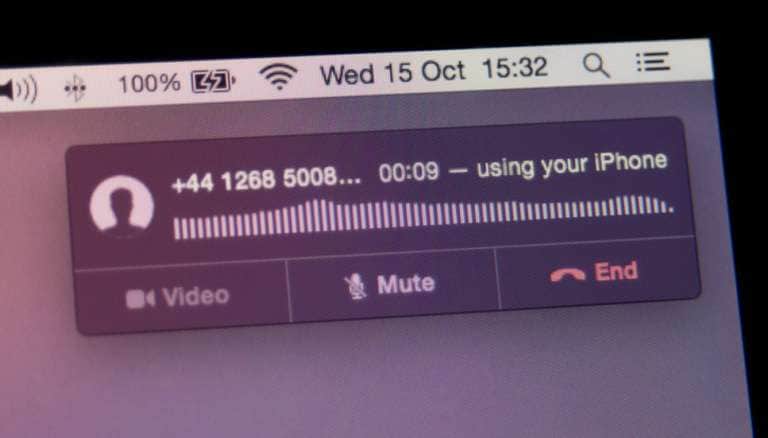
Чтобы записать исходящий звонок, осуществите вызов при помощи программы Call Recorder for Face Time на Mac.
Заблокируйте свою сим-карту

Принимать решение о блокировке сим-карты нужно взвешенно. После её отключения вы уже не сможете позвонить на свой iPhone, на гаджете не будет мобильного интернета, а еще не получится воспользоваться операторскими приложениями для звонков на другом своем устройстве.
Делать это нужно только в том случае, когда гаджет окончательно перестал выходить на связь (отключен или разряжен), а похитившие или нашедшие его не идут на контакт.
Для этого следует позвонить в службу поддержки своего оператора связи и сообщить о проблеме сотруднику.
Такая блокировка не позволит использовать “симку” без пароля на другом устройстве, злоумышленники не смогут получить код авторизации в банковском приложении или Apple ID.
Recostar Pro App
Recostar — одно из немногих приложений для записи звонков в AppStore, где не нужно подключать конференц-связь и объединять звонки. Приложение поддерживается только в России, так как при осуществлении записи пользователь звонит на номер доступа к платформе записи разговоров от оператора BMI Telecom (городской номер г. Москва). Звонок на этот номер тарифицируется как звонок в столицу в соответствии с тарифами мобильного оператора пользователя.
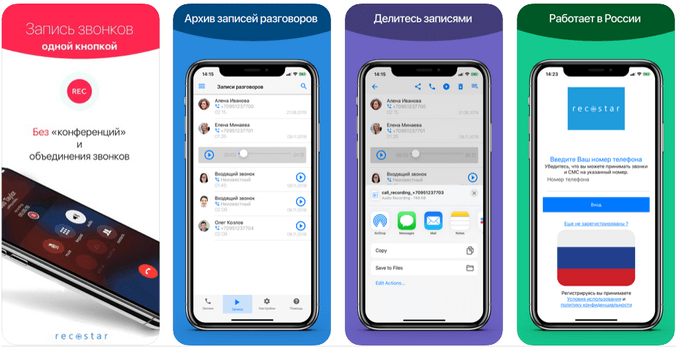
Дополнительные функции Recostar:
Приложение платное, стоимость подписки составляет от 300 до 3400 рублей и зависит от продолжительности использования и выбранных функций.
Подробнее о приложении: Recostar Pro App
Записываем с помощью Callwrite
Данный сервис https://callwrite.ru/ многие пользователи признают одним из самых удобных и отлично работающих. Программу создали программисты РФ только под «Яблочные» гаджеты.
Утилита функционирует следующим образом:
- Активируем ресурс наподобие конференц соединения;
- Подсоединяемся к разговору по телефону.
По прошествии 2 – 3 минут, когда разговор уже завершен, вам сервис отправить уведомление, что запись остановлена. После этого, вы сможете прослушать прошедший разговор.
Файл с разговором будет сохраняться в гаджете 3 дня в формате mp3. Чтобы прослушать запись или переслать его на иное устройство, человеку нужно войти в личный кабинет. В этой программе запись разговора по телефону платная.
Настройте простую автоматизацию для блокировки некоторых приложений
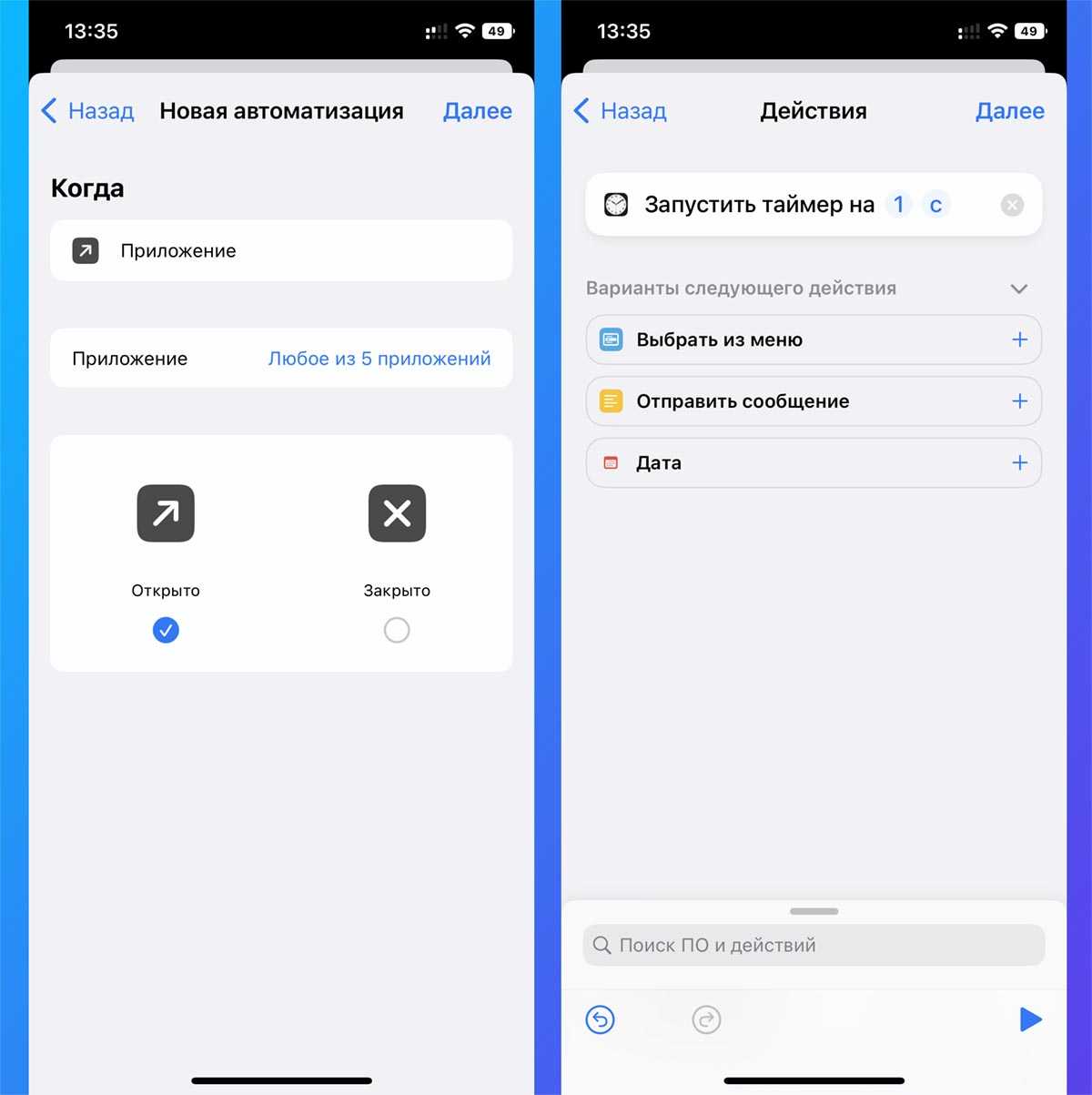
Если нужная вам программа или игра не имеет встроенной системы блокировки паролем, можете воспользоваться несложным трюком. Суть метода в том, чтобы настроить автоматическую блокировку iPhone при запуске такого приложения.
Для разблокировки потребуется ввести код или авторизоваться через Face ID или Touch ID, что оградит программу от других пользователей смартфона.
Запустите приложение Быстрые команды.
Создайте новую автоматизацию для себя.
Выберите действие Приложение – Открыто.
В списке укажите одно или несколько приложений, для которых будет нужна защита паролем.
В качестве действия установите Запустить таймер на 1 секунду.
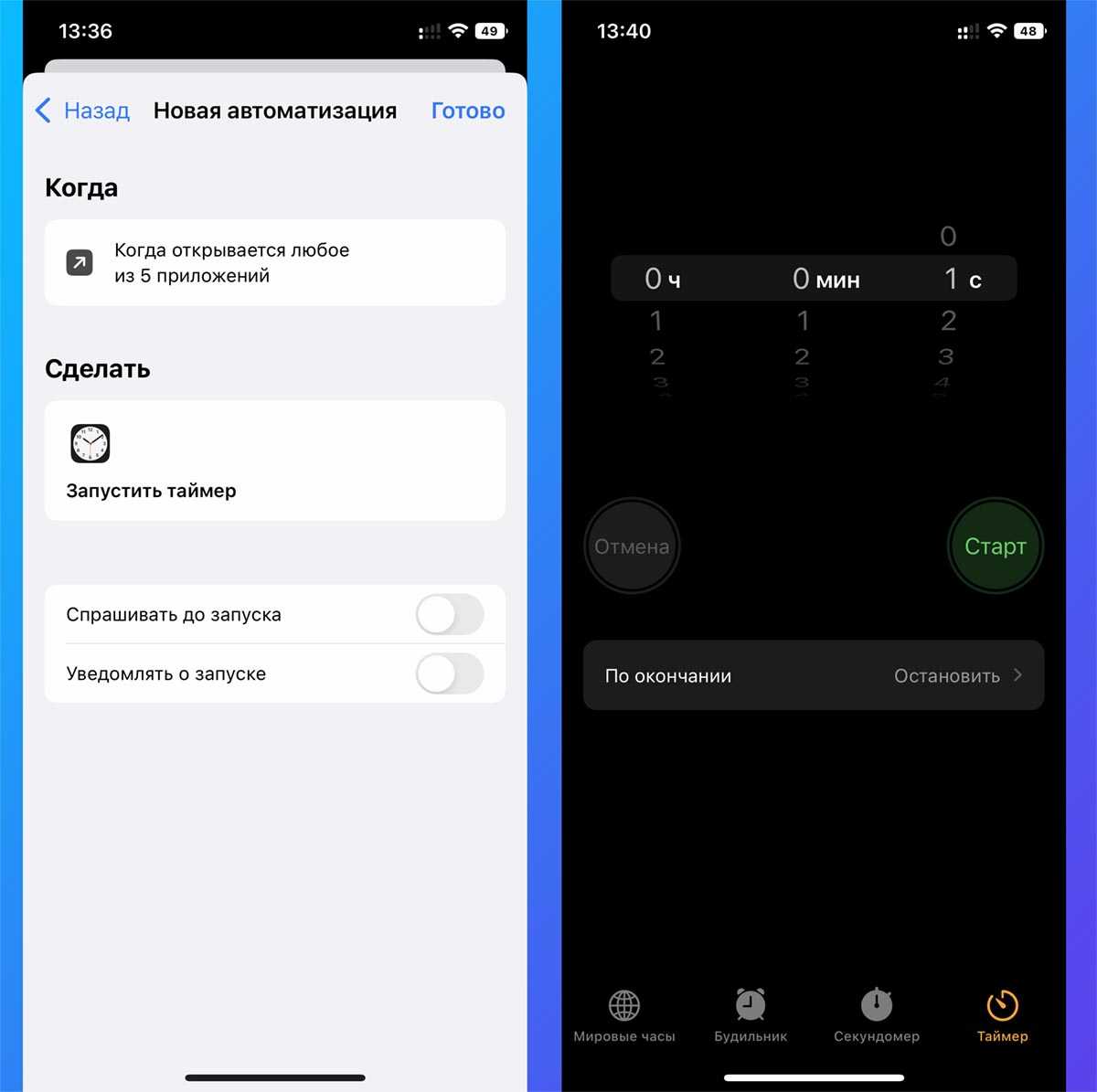
Отключите тумблер Спрашивать до запуска на последнем шаге настройки и сохраните автоматизацию.
В приложении Часы на вкладке Таймер выберите действие По окончании – Остановить.
Теперь при запуске любого выбранного приложений произойдет запуск таймера на 1 секунду с последующей блокировкой смартфона. Если гаджет у вас в руках, автоматически сработает авторизация по Face ID (на iPhone с Touch ID придется приложить палец) и сможете работать с защищенным приложением.
5 Call Recorder Lite
Бесплатная программа, позволяющая проводить запись как входящих звонков, так и исходящих. Программа применяет ту же самую схему вызовов 3-х сторон, что и в верхних программах. Для записи вызова, пользователю вначале необходимо запустить утилиту, а после тапнуть по кнопочке вызова записи. В данном случае, утилита вначале наберёт номерок записи, и, если он подключился, пользователь сможет производить набор номера, на каковой желает делать вызов. Объединив два вызова в один, приложение станет проводить запись переговоров.
Также, есть опции выгружать записанные разговоры на Гугл Диск и Dropbox и совместно пересылать записи, применив электронный ящик, iMessage и Твитер. Если вы примените бесплатную версию, то сможете проводить неограниченное число записей. Но, если решите прослушать данные файлы, первую минуту это будет стоить бесплатно, затем нужно будет заплатить 9,99$, можно в кредит. Для дополнительных минут необходимо приобрести их из программы.
Загрузить Call Recorder Lite
Запись телефонных разговоров на iPhone
Google Voice — надежный способ записи входящих звонков. Если вы хотите собрать доказательства для холодных звонков или ожидаете, что вам позвонит интервьюер, этот способ подойдет. Если вы хотите записывать звонки, которые совершаете сами, этот способ не подойдет. Через некоторое время я перейду к записи исходящих звонков.
Все руководства, которые я читал, и все, кого я спрашивал при изучении этой темы, говорили, что это лучший способ записи входящих звонков. Я протестировал его на iPhone 8, и он работает. Вам понадобится учетная запись Google Voice , которая сейчас доступна только в США. Загрузите приложение на iPhone , и все готово.
- Зайдите на веб-страницу Google Voice на компьютере.
- Выберите значок меню с тремя точками слева и выберите Настройки.
- Включите опцию Входящие звонки.
- Откройте Google Voice на iPhone.
- Войдите в систему и выберите номер телефона для использования с Google Voice.
- Введите свой номер телефона, когда это будет предложено приложением, и подтвердите его кодом, который будет отправлен на ваш телефон.
- Нажмите 4 на клавиатуре телефона при получении вызова.
При нажатии 4 Google Voice воспроизведет сообщение, информирующее обе стороны о том, что разговор записывается. Это предотвращает тайную запись и гарантирует, что вы останетесь на стороне закона. После завершения разговора нажмите 4 еще раз, чтобы остановить запись.
Для получения доступа к записанным звонкам:
- Зайдите на веб-страницу Google Voice на своем компьютере.
- Выберите Меню, а затем Recorded.
- Выберите запись и нажмите Play в левом нижнем углу, чтобы воспроизвести ее.
Я много тестировал этот метод при подготовке статьи, и он отлично работает. Он ограничен только записью входящих звонков, но в остальном он работает всегда. Записанное предупреждение слышно на обоих концах разговора, звонки записываются в хорошем качестве, а воспроизведение с сайта Google Voice проходит без проблем.
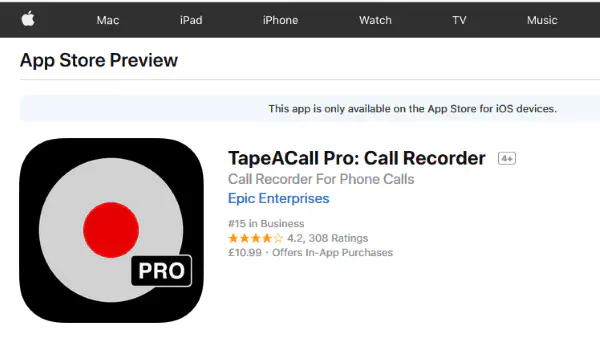
Приложения
Есть и другие способы для сохранения разговоров. Один из них – установка специальных приложений. Рассмотрим наиболее популярные.
TapeACall
Простая программа, которая автоматически записывает исходящие и входящие звонки. После первой установки пользователь получает Lite-версию (ознакомительную). Для полноценного использования ПО в дальнейшем придется приобрести полную версию.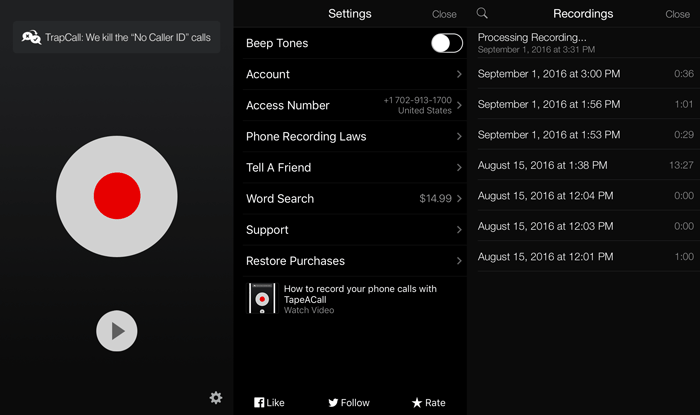
Среди функций хотелось бы отметить:
- автоматическую запись вызовов;
- управление через уведомления;
- переименование аудиофайла;
- возможность отправить запись в облако либо переслать через почту.
Настройка происходит следующим образом:
Установите приложение.
После первого запуска введите номер телефона.
Приложение предложит 2 варианта подписки:
4,99$ – месяц
24,99$ – год
Выберите один из вариантов для начала тестирования 7-дневной версии.Обратите внимание! Чтобы не произошло снятие денег, войдите в свой аккаунт Apple ID в течение 7 дней и отмените подписку.
Выберите страну → разрешите уведомления → разрешите доступ к контактам.
Просмотрите инструкцию о том, как использовать функцию.
Call Recorder Unlimited
Еще одно отличное приложение, которое имеет дополнительный уникальный функционал. Одна из главных особенностей – возможность перевести звонок в текстовый формат (переписку).
Обратите внимание! Данная функция может работать некорректно, если голос на записи тихий либо с помехами.
Для того чтобы настроить, достаточно следовать инструкции самого приложения.
Среди полезных функций есть:
- Перевод разговора в текстовый формат.
- Копирование записей в облачное хранилище.

Как записать разговор на iPhone?
Встроенной функции записи разговора на устройствах Apple не предусмотрено, поэтому путем использования базового функционала iPhone достичь упомянутой цели не получится. Впрочем, для решения вопроса подойдет альтернативный вариант – использование приложений для записи разговоров. Найти и скачать такие приложения можно прямо в App Store, причем подходящего софта там более чем достаточно.
Отметим, что по способу осуществления записи звонков эти приложения делятся на две большие группы. Поэтому далее опишем базовые принципы работы такого софта, что наши читатели могли определиться с наиболее подходящим вариантом программы:
- Программы для записи разговора путем использования телефонной конференцсвязи (на примере приложения TapeACall). Суть проста. Пользователю необходимо скачать программу на iPhone, пройти простую регистрацию с указанием персонального номера телефона и купить подписку (на определенный срок использования приложения или на конкретное число минут записанных разговоров). Далее следует выбрать из выпадающего списка местный номер телефона. На этом настройка приложения будет завершена. Теперь, когда потребуется записать телефонный разговор, абоненту понадобится позвонить по выбранному в программе номеру, нажать кнопку «Добавить» и выбрать в телефонной книге номер вызываемого абонента (разговор с которым нужно записать). В результате этих действий будет создана конференцсвязь, промежуточный участник которой (местный номер) автоматически запишет разговор. Прослушать запись можно через приложение – в любой удобный для пользователя момент.
- Программы со встроенным функционалом записи разговора и соединением через интернет (на примере приложения IntCall). Здесь принцип работы примерно такой же, как в первом случае. Единственное серьезное отличие заключается в том, что соединение с абонентом осуществляется не через сеть мобильного оператора, а через интернет. Поэтому дополнительно тратиться на соединение с местным номером не приходится. Хотя те самые звонки через интернет все равно оплачивать приходится (тарифные планы аналогичные), потому с точки зрения удобства этот вид приложений выглядит интереснее. А вот в плане финансовых трат от приложений ранее рассмотренного типа этот вариант практически не отличается.
Впрочем, среди многочисленных приложений из второй группы можно найти условно-бесплатный софт, позволяющий записывать телефонные разговоры без покупки подписок. Примером такого софта является приложение Recostar (платить за запись разговора не обязательно, но в программе присутствует встроенная реклама). Краткий обзор функционала этого приложения (в частности, инструкция «Как записать телефонный разговор на iPhone») представлен на опубликованном ниже видео. Рекомендуем к просмотру.
https://youtube.com/watch?v=RFU3FZw2TZo
Как записать разговор на Android?
Запись телефонного разговора на телефоне Android произвести гораздо легче, чем на iPhone. Во-первых, потому что, начиная с Android 9, эта опция изначально встроена в системное приложение «Телефон», то есть доступна пользователям телефонов с ОС Android по умолчанию. Во-вторых, потому что специализированных бесплатных приложений для записи разговора на Android очень много, за счет чего применение стороннего софта становится предельно простым решением.
Далее мы расскажем, как записать телефонный разговор на Android. Последовательно рассмотрим вышеупомянутые способы и опишем особенности их применения:
- Запись разговора через системное приложение «Телефон». Для начала расскажем о нюансах использовании опции. Для активации функции записи на телефоне должна быть установлена версия Android 9 или выше. При этом опция работает только в случае, если ее применение не запрещено законодательством страны, где находится пользователь. Более того, при выборе функции оба абонента получают голосовое уведомление о старте записи звонка (способ отключения такого предупреждения представлен на видеоролике в конце статьи). При осуществлении конференцсвязи звонок не записывается. Для активации процедуры записи телефонного разговора пользователю необходимо зайти в приложение «Телефон», выбрать абонента и осуществить вызов. После того как абонент примет вызов, надо нажать кнопку «Записать» (или «Запись») на экране телефона. После этого действия и начнется запись звонка. Для прекращения записи надо нажать «Остановить» или просто дождаться конца разговора (в этом случае остановка записи произойдет автоматически). Найти записанные вызовы обычно можно в журнале звонков. Иногда они попадают в папку для локальных файлов. Для прослушивания конкретного разговора достаточно выбрать нужный звонок и нажать «Воспроизвести».
- Запись телефонного разговора на Android через стороннее приложение. В этом случае достаточно установить любую популярную программу (соответствующего назначения) из Google Play Market и воспользоваться ее функционалом. В качестве примера рассмотрим приложение CallRec. Для начала надо скачать и установить софт. Далее нужно перейти в «Правила записи» и выбрать параметры записи входящих и исходящих звонков. После этого останется лишь сохранять записанные разговоры (соответствующие запросы будут появляться после завершения звонков) и прослушивать разговоры при необходимости.
Отметим, что использование стороннего софта является более функциональным решением. Этот вариант предлагает применение большего числа настроек и попросту удобнее в эксплуатации. Но если не хочется скачивать какие-либо программы, то можно пользоваться и первым вариантом. Особенно если запись телефонных разговоров требуется редко и удобство активации такой опции значительной роли не играет.
Замена диктофону на iPhone в виде сторонних приложений
При покупке Айфона пользователь получает вместе со смартфоном внушительный комплект предустановленных программ и служб. С одной стороны, такой набор очень полезен и удобен, поскольку избавляет пользователя от необходимости искать нужные ему для работы приложения. Например, часы, телефонная книжка, календарь, диктофон, медиаплеер, часы с будильником, карты, навигатор и многие другие утилиты. Мы настолько к ним уже привыкли, что даже не возникает мысли заменить их на альтернативные варианты.
Набор полезных приложений превращает телефон в многофункциональное устройство. Зачем носить часы или записную книжку, когда такие опции предусмотрены производителем смартфона. Но у предустановленных служб есть один серьезный недостаток — ограниченность возможностей. Они способны удовлетворить лишь базовые потребности владельца. По задумке разработчиков пользователь сам скачает и установит приложение с необходимым ему набором опций.
Такое выражение истинно для предустановленного диктофона iPhone. Программное обеспечение других разработчиков обладает широким функционалом, удобным интерфейсом и предлагает больше возможностей своим пользователям.
IntCall
Платное приложение для записи телефонных разговоров IntCall от компании TeleStar Ltd. Утилита поддерживает систему iOS. Последняя ставится на Айфоны. Соответственно, установить программку можно на любой смартфон. Необходимо лишь, чтобы аппарат соответствовал минимальным требованиям системы. Такая информация в блоке описания к софту.
Работает утилита вкупе с предустановленным диктофоном. Если последний записывает только голос говорящего в микрофон, то IntCall фиксирует разговор обоих собеседников. Поскольку производители пекутся о конфиденциальности информации, пытаясь сделать так, чтобы она не была доступна третьим лицам, записанная информация сохраняется исключительно в память телефона.
Несмотря на такую секретность, функционал приложения все же позволяет раздавать записанные файлы. Пользователь может:
Audio Recorder
Условно бесплатная утилита для замены стандартного диктофона в телефоне. Она позволяет телефонные звонки и просто голос. Ограничений по количеству записей нет. Все зависит от свободного места внутреннего или внешнего накопителя. Функционал приложения включает в себя:
- транскрибацию звуковой дорожки в текст с помощью современных технологий;
- мгновенный запуск и остановку процесса фиксации голоса с домашнего экрана аппарата;
- расширенная поддержка облачных сервисов. Список служб на порядок выше, чем у обычного диктофона;
- трансляция голоса через социальные сети;
- несколько форматов аудиофайлов;
- парольная защита записей;
- редактирование, обрезка и наложение звуковых дорожек;
- перемотка и установка скорость воспроизведения;
- добавление любимых записей в каталог избранного.
Программа является условно бесплатной, так как для получения доступа к некоторым опциям необходимо оформить платную подписку. Запись телефонных разговоров предполагает поддержку оператором стандартов конференц-связи.
Google Voice
Работает она как на телефонах с платформой Android, iOS, так и на персональных компьютерах. Регулярная синхронизация устройств позволяет иметь доступ к файлам из любой точки планеты и с любого устройства.
Представленный перечень неограничен лишь этими функциями. Компания Гугл, как всегда, удивляет наличием широко спектра возможностей для своих клиентов. Поэтому функционал приложения очень широкий.
Преимуществом Айфона заключается в широком наборе модулей, способных заменить автономные устройства как плеер, фотоаппарат, электронные книги, калькулятор и многие другие. Однако есть и более специфичные опции как диктофон.
Рано или поздно у пользователей возникает вопрос, как можно перенести со своего смартфона файлы на компьютер или другое мобильное устройство. Компания Apple предусмотрела несколько вариантов:
- электронная почта;
- сервис iTunes;
- социальные сети;
- мессенджеры.
Через iTunes
Для передачи аудиофайлов на компьютер необходимо подключить к нему смартфон и запустить сервис iTunes. В открывшемся окне выставить галочки о синхронизации видеоклипов и голосовых записей. Далее применить настройки и дождаться окончания синхронизации устройств.
Через мессенджеры и соцсети
Функцию диктофона различные модели смартфонов обрели достаточно давно. Есть она и на современных гаджетах. «А где в айфоне диктофон?» — спросите вы. В данной статье мы ответим на этот и другие актуальные вопросы по поводу этого звукозаписывающего приложения.






























